Windows10系统之家 - 安全纯净无插件系统之家win10专业版下载安装
时间:2020-08-17 19:01:11 来源:Windows10之家 作者:huahua
win10系统中的edge浏览器非常的好用不过许多小伙伴也遇到了打不开的情况,win10edge浏览器打不开怎么解决?就此问题,下面就为你们大家带来了详细的解决方法,具体一起来看看吧。
win10edge浏览器打不开怎么解决:
1、点击左下角开始,打开“设置”。
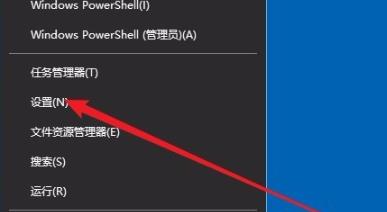
2、进入windows设置后,点击“应用”。
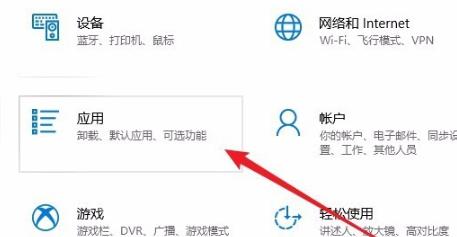
3、随后点击左侧任务栏中的“应用和功能”。

4、在打开列表中找到“Microsoft edge浏览器”点击“高级选项”。
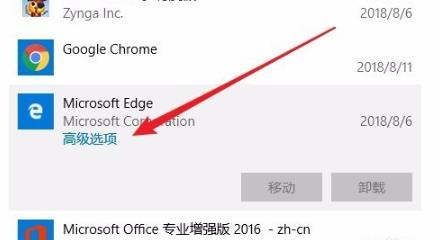
5、此时进入edge浏览器的设置页面,点击“修复”。
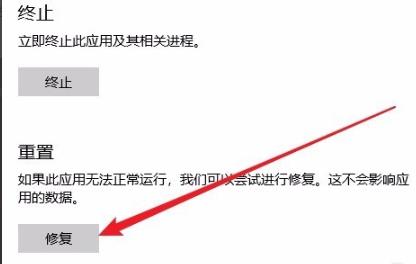
6、修复成功后会出现一个√。
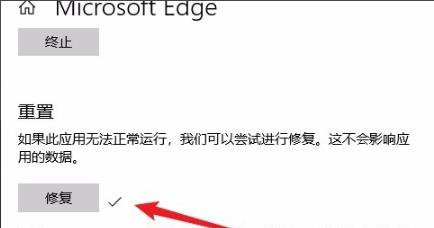
7、如果还是不行的话就点击“重置”即可。
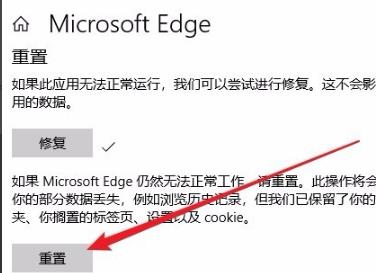
以上就是为您带来的win10edge浏览器打不开解决方法,进入应用设置进行修复即可
热门教程
热门系统下载
热门资讯





























